win10系统如何还原成win7系统,电脑故障
导读:电脑故障电脑故障 很多人重装系统windows10之后,由于硬件跟不上或者硬件与windows10系统不兼容,电脑会变得非常卡,那如何将win10还原成win7呢?下面小编来教360电脑维修上门电脑技术。

很多人重装系统windows10之后,由于硬件跟不上或者硬件与windows10系统不兼容,电脑会变得非常卡,那如何将win10还原成win7呢?下面小编来教大家win10还原成win7 的方法吧。
Win10系统还原Win7系统的方法:
方法一:Win10回退Win7系统
1.首先键盘快捷键按下Win+I打开设置界面,选择【更新和安全】。
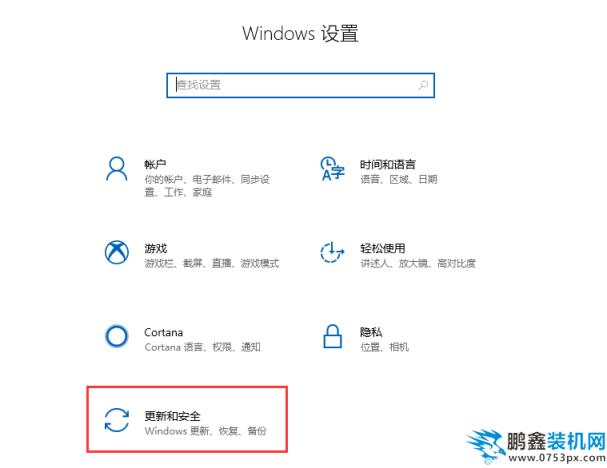
2.单击左侧的【恢复】
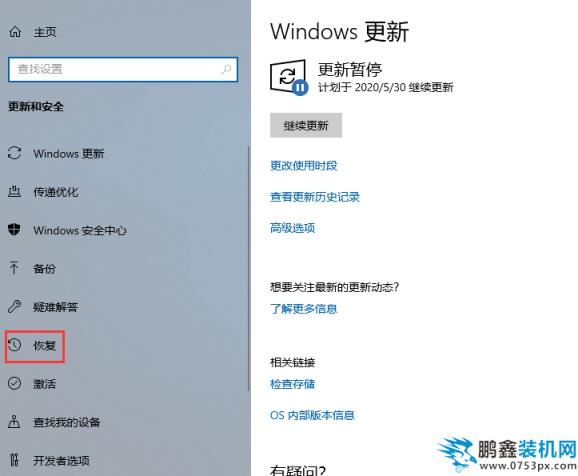
3.右侧找到回退Win7选项,接着单击【开始】按钮,接下来就是自动退回到Win7系统。PS:这个方法只限升级Win10系统一个月内可以操作,超过1个月是无法退回,只能通过一键重装,具体安装步骤请看方法二&dar企业网站建设r;,或者直接看顶部视频教程↑
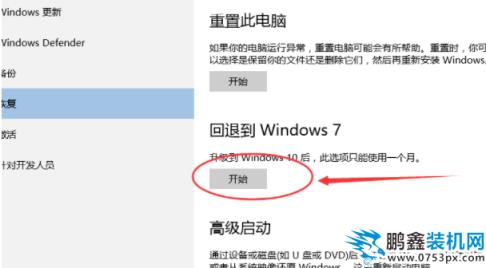
方法二:一键重装Win7系统
1、首先电脑上必须分有两个盘以上,同时备份好C盘上重要的文件
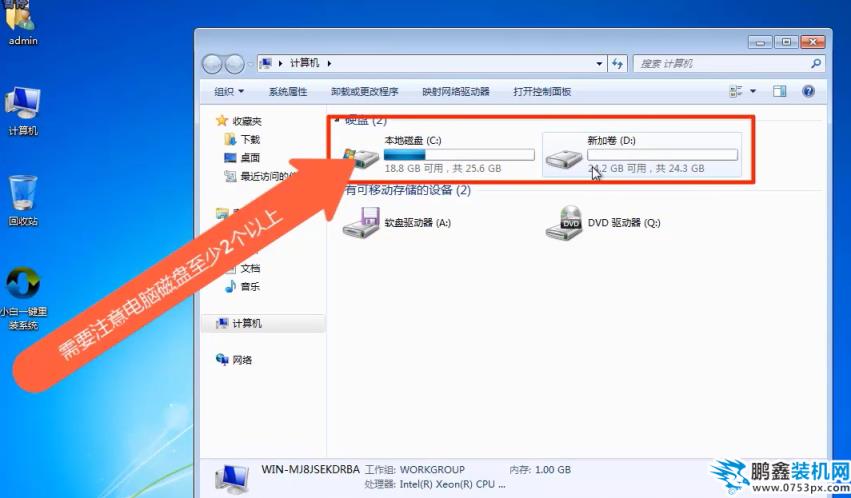
2、下载小白一键重装系统软件,然后双击打开,不知道哪里下载软件,单击这个地址:h网站seo优化诊断工具ttp://www.windows7en.com/xiazai/48020.html

3、接着选择我们需要安装的windows7 旗舰版的系统,然后点击安装此系统的按钮。
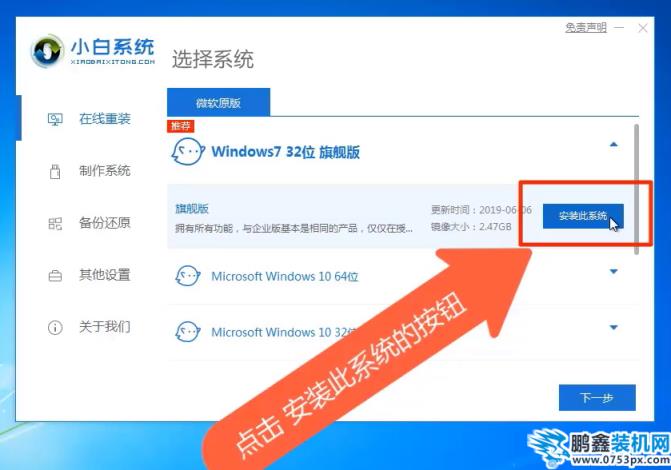
4、勾选我们需要下载的软件,也可以不选,直接进入下一步。
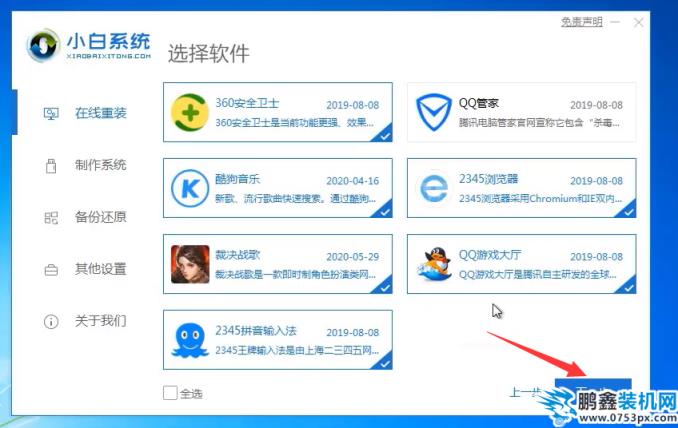
5、接下来的操作都是全自动的,只要电脑保持不断电、休眠即网站seo优化软件可,系统部署完成后会自动重启电脑开始安装系统。
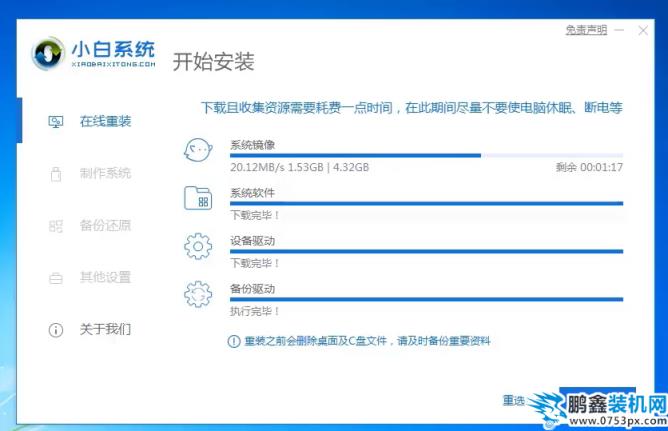
6、待自动重启后进入PE系统,自动安装系统,安装完成后自动重启,重启后正式进入win7系统。
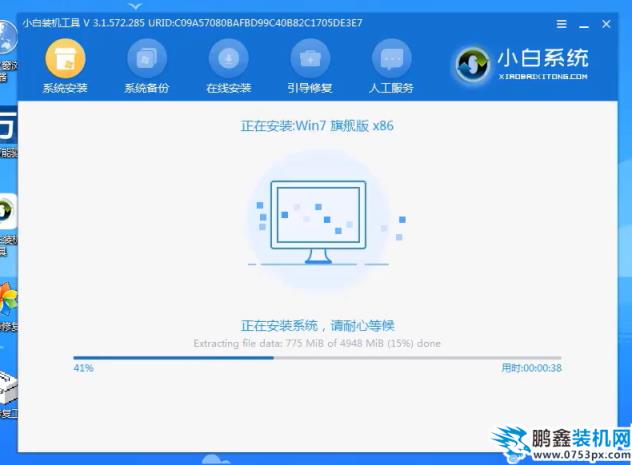
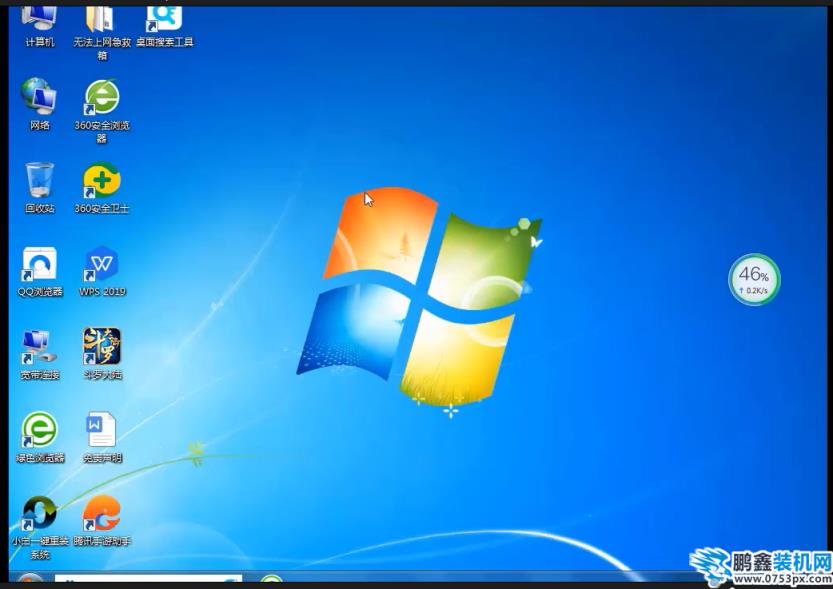
这样系统就重装完成啦。上述就是两种Win10系统如何还原成Win7系统的操作方法。更多系统教程请关注7en(http://www.windows7en.com)。
声明: 本文由我的SEOUC技术文章主页发布于:2023-06-25 ,文章win10系统如何还原成win7系统,电脑故障主要讲述系统,标签,电脑故障网站建设源码以及服务器配置搭建相关技术文章。转载请保留链接: https://www.seouc.com/article/it_19480.html

















